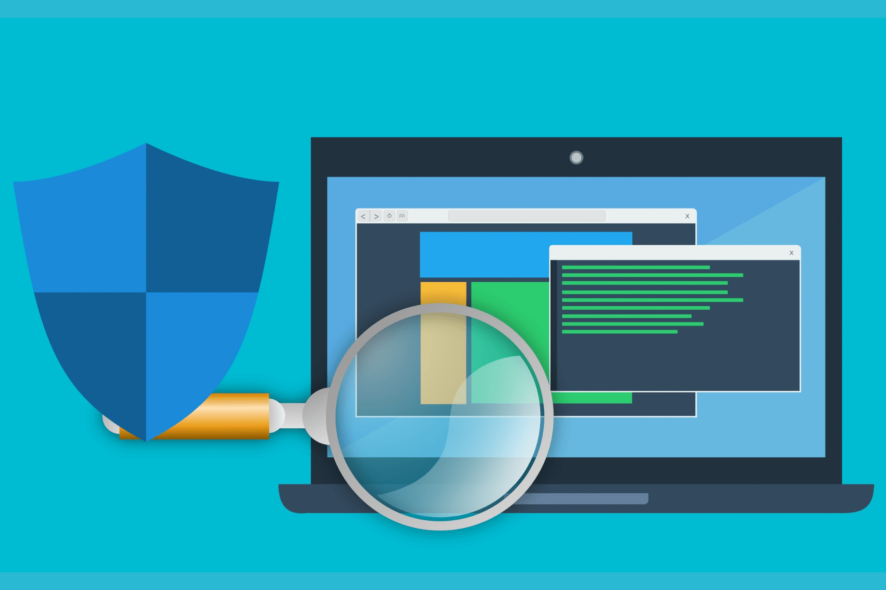내 노트북이 재시작되지 않습니다: 문제를 해결하는 7가지 검증된 방법
 컴퓨터가 재시작되지 않는다면 당신은 혼자가 아닙니다. 이는 매우 일반적인 문제로, 특히 윈도우 업데이트 후, 정전, 또는 블루 스크린 이후에 발생할 수 있습니다. 가끔은 재시작 화면에서 멈추기도 하고, 다른 때에는 아예 부팅되지 않기도 합니다.
컴퓨터가 재시작되지 않는다면 당신은 혼자가 아닙니다. 이는 매우 일반적인 문제로, 특히 윈도우 업데이트 후, 정전, 또는 블루 스크린 이후에 발생할 수 있습니다. 가끔은 재시작 화면에서 멈추기도 하고, 다른 때에는 아예 부팅되지 않기도 합니다.
우리는 이미 재시작 화면에서 멈춘 PC를 고치는 방법에 대해 다뤘지만, 이 가이드는 컴퓨터가 제대로 재시작되지 않거나, 종료되지 않거나, BIOS 업데이트 후 이상이 발생하는 경우와 같은 다른 경우도 다룹니다.
윈도우 10, 윈도우 11을 사용 중이거나 델, HP, 레노버, 아수스 장치를 사용하고 계시든 아래 단계가 도움이 될 수 있습니다.
컴퓨터가 재시작되지 않을 경우 어떻게 해야 하나요?
1. 전원 문제 해결 도구 실행
- Windows 키 + I 를 눌러 설정 앱을 엽니다.
- 업데이트 및 보안 옵션을 선택합니다.
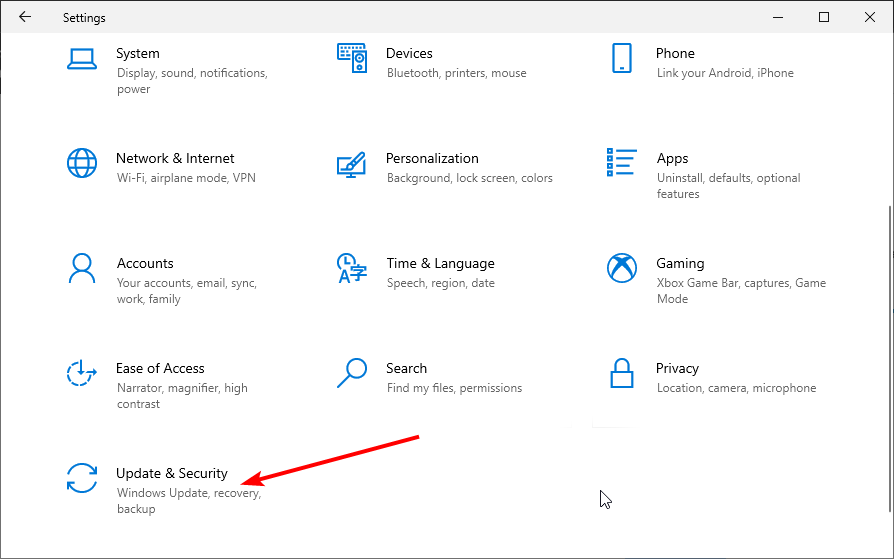
- 왼쪽 패널에서 문제 해결을 선택합니다.
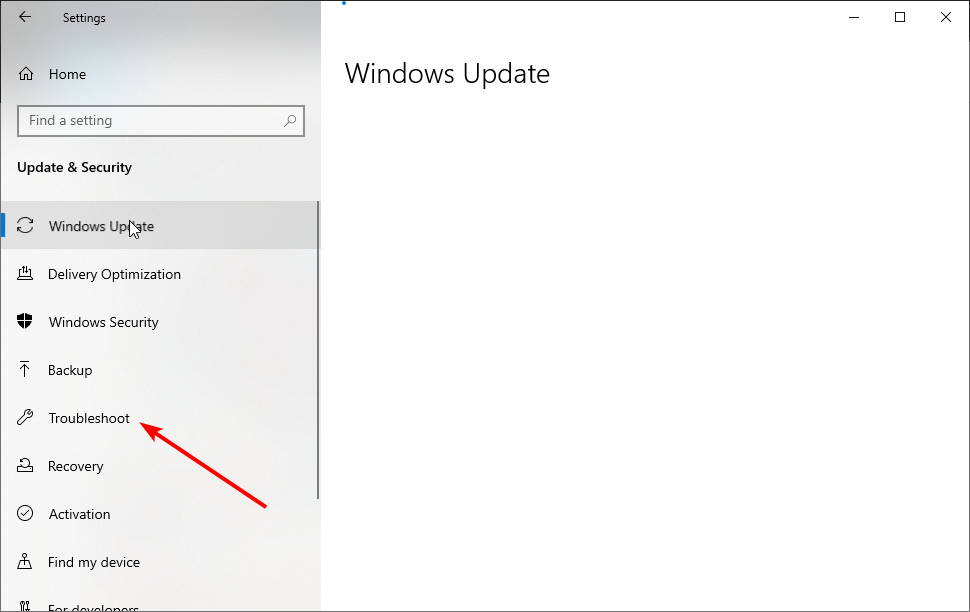
- 추가 문제 해결사 옵션을 선택합니다.
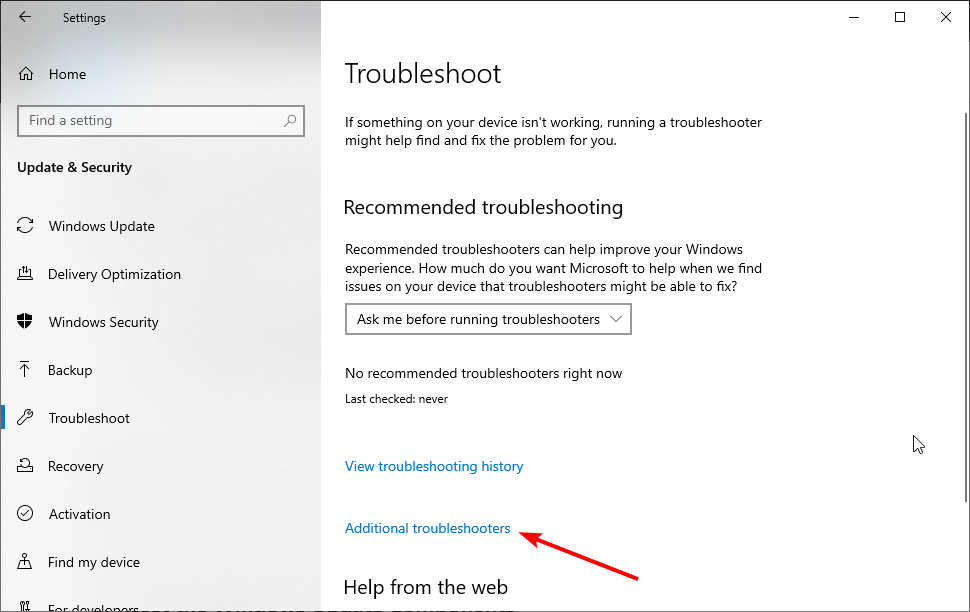
- 전원 옵션을 클릭합니다.
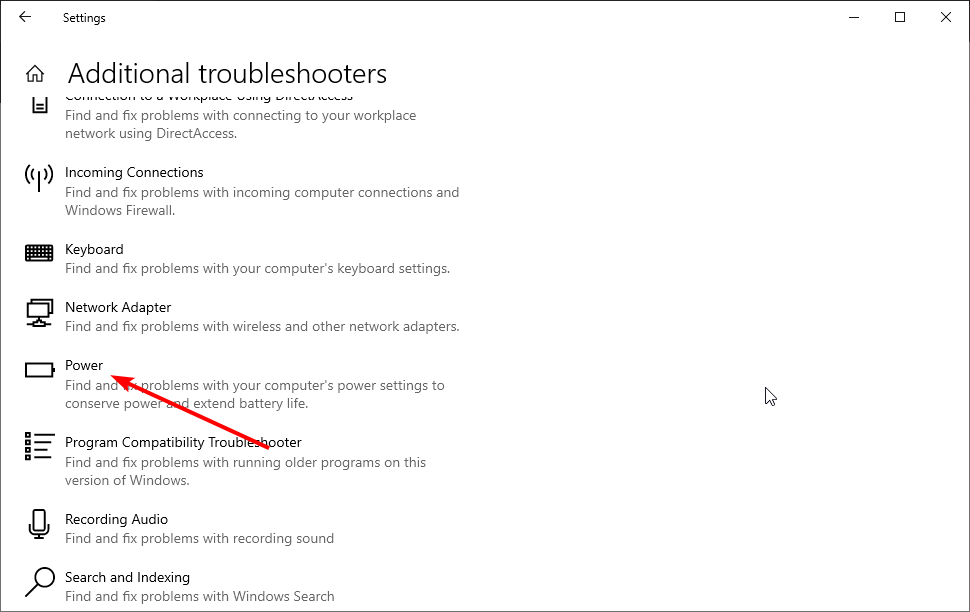
- 이제 문제 해결사 실행 버튼을 클릭합니다.
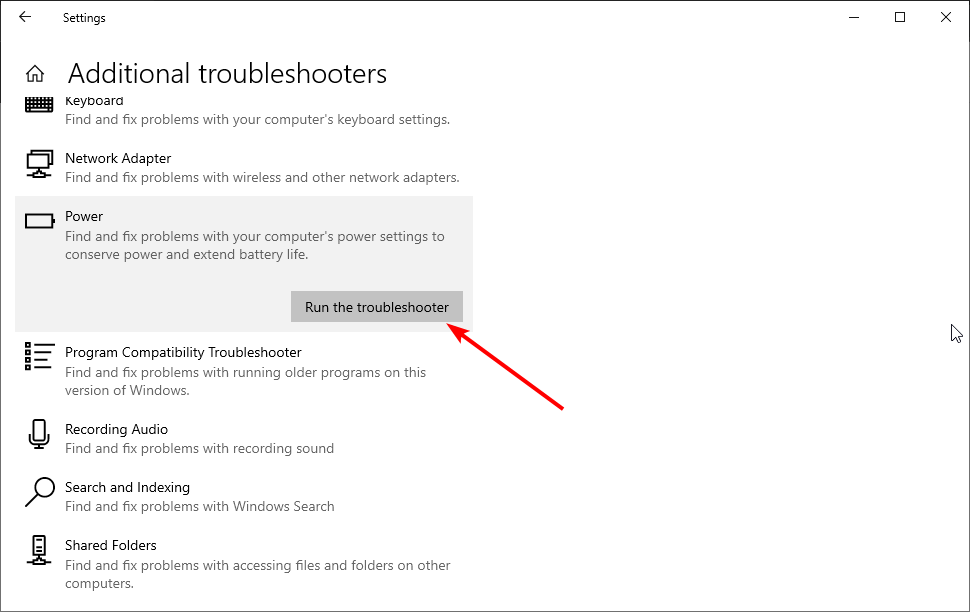
문제를 해결하기 위해 내장된 문제 해결 도구를 사용해 보겠습니다. 대부분의 보고서에 따르면, PC가 재시작되지 않는 문제는 업데이트 후 발생한 것으로, 윈도우 10에서는 드문 일이 아닙니다.
모든 주요 업데이트는 드라이버와 관련하여 새로 설치한 것과 비슷하며, 이를 건드리면 심각한 문제가 발생할 수 있습니다. 어쨌든, 문제 해결사를 시도해 보십시오; 실패할 경우 다음 단계로 안전하게 넘어갈 수 있습니다.
2. 클린 부팅 및 SFC/DISM 시도
- 윈도우 검색 바에 msconfig를 입력하고 시스템 구성을 엽니다.
- 서비스 탭을 클릭합니다.
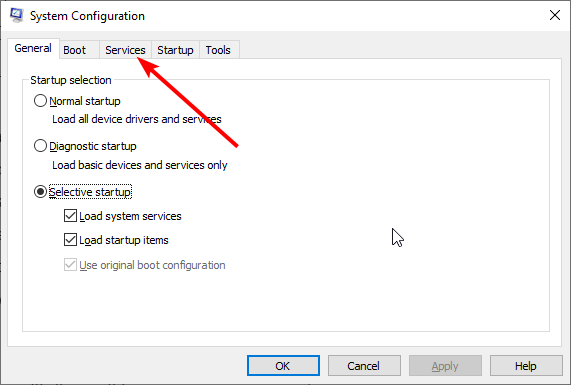
- Microsoft 서비스 모두 숨기기 박스를 체크하고 모두 비활성화 버튼을 클릭하여 모든 활성 서드파티 서비스를 비활성화합니다.
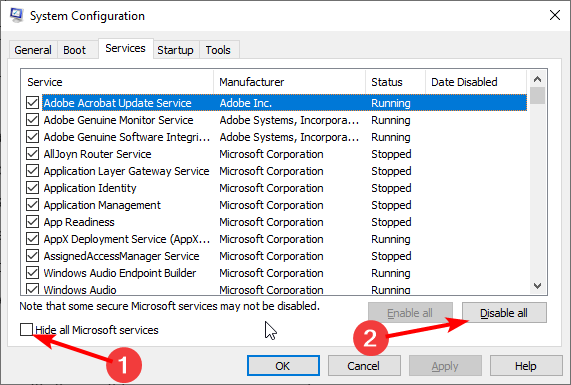
- 이제 적용 및 확인 버튼을 클릭합니다.
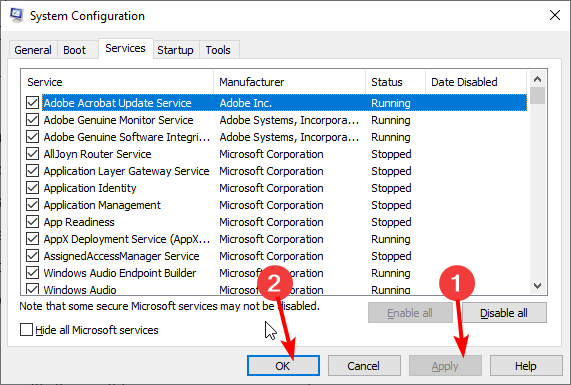
- 마지막으로 PC를 재부팅합니다.
또한 시스템 손상에 대한 우려를 해결하기 위해, 관리자 권한이 있는 명령 프롬프트에서 두 개의 내장 유틸리티를 실행해야 합니다. 윈도우 10에서 SFC와 DISM을 실행하는 방법은 다음과 같습니다.
- 윈도우 검색 바에 cmd를 입력합니다.
- 명령 프롬프트를 우클릭하고 관리자로 실행을 선택합니다.
-
이제 명령줄에 아래 명령을 입력하고 Enter를 누릅니다.
sfc/scannow
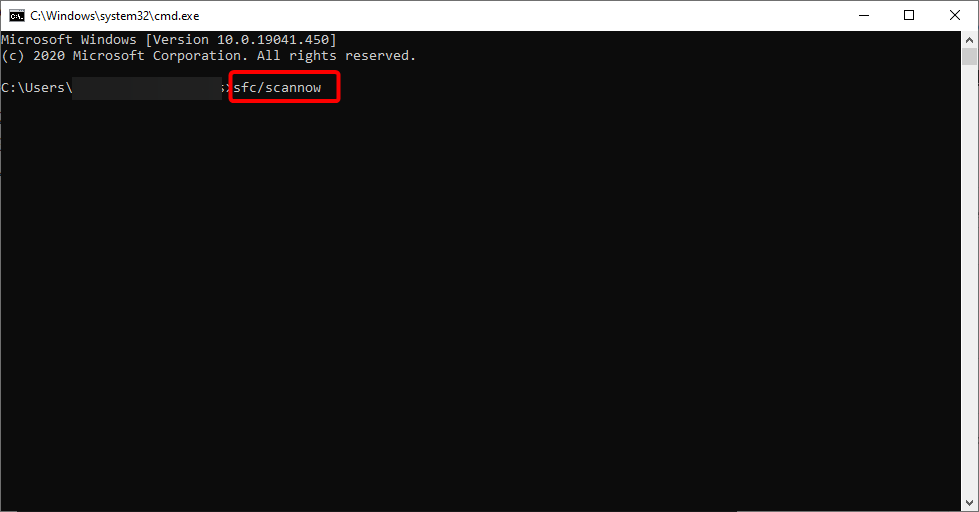
-
완료되면 다음 명령을 입력하고 각 명령 후 Enter를 누릅니다:
DISM /online /Cleanup-Image /ScanHealthDISM /Online /Cleanup-Image /RestoreHealth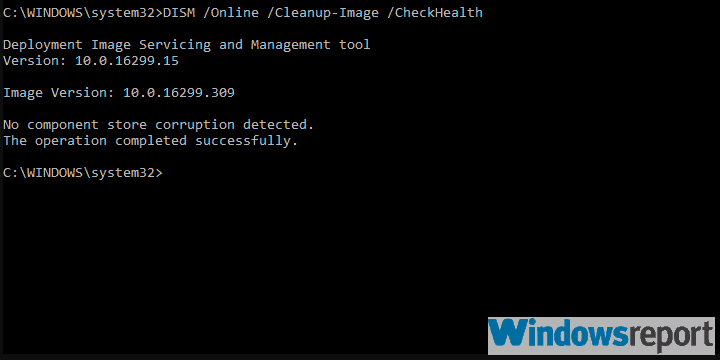
- 모든 작업이 끝나면 물리 버튼으로 PC를 재부팅합니다 (시간이 소요될 수 있습니다).
윈도우 7 설치에서 윈도우 10으로 업그레이드한 경우, 특정 서드파티 앱이 나중에 작동하지 않을 수 있다는 것은 꽤 일반적입니다. 같은 맥락에서, 이러한 전환이 시스템 파일 손상으로 이어지는 것도 드문 일이 아닙니다.
이것은 결국 윈도우 10 또는 11이 재시작되지 않는 문제로 이어집니다.
첫 번째 가능성을 해결하기 위해, PC를 클린 부팅 모드로 시작해야 합니다 (시스템 시작 시 어떤 서드파티 애플리케이션도 시작하지 않도록).
3. 안전 모드로 부팅
- Windows 키 + I 를 눌러 설정을 엽니다.
- 업데이트 및 보안을 선택합니다.
- 왼쪽 패널에서 복구를 선택합니다.
- 고급 시작 아래에서 지금 다시 시작을 클릭합니다.
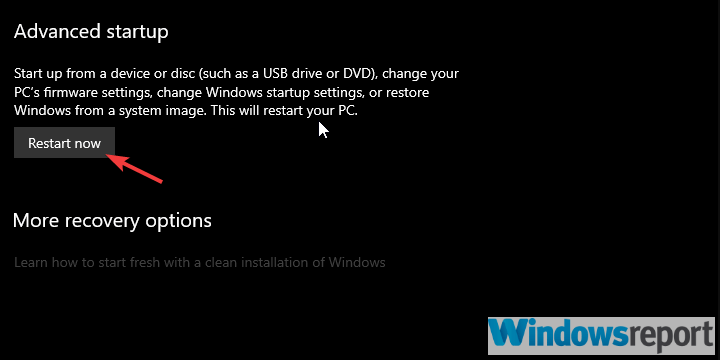
- 문제 해결을 선택합니다.
- 고급 옵션을 선택한 다음 시작 설정을 선택합니다.
- 다시 시작을 클릭합니다.
- 목록에서 안전 모드 또는 네트워킹이 포함된 안전 모드를 선택합니다.
- 안전 모드에서 PC를 재부팅해 보십시오.
클린 부팅과 유틸리티가 실패하면, 일부 1차 서브 장치가 문제를 일으키지 않는지 확인해야 합니다. 일부 보고서에 따르면, 많은 노트북에 표준으로 장착된 Intel 관리 엔진이 문제를 일으키고 있습니다.
안전 모드에서는 윈도우 10이 이 드라이버를 로드하지 않아야 합니다. 안전 모드에서 장치를 재시작할 수 있다면, 다음 단계(이 서비스를 비활성화하는 방법을 설명합니다)를 확인하는 것이 좋습니다.
4. Intel 관리 엔진 비활성화
- Windows + X 키를 눌러 장치 관리자를 선택합니다.
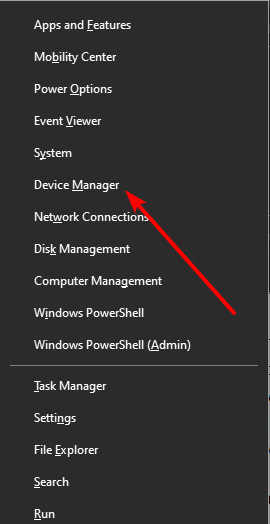
- 시스템 장치를 두 번 클릭하여 확장합니다.
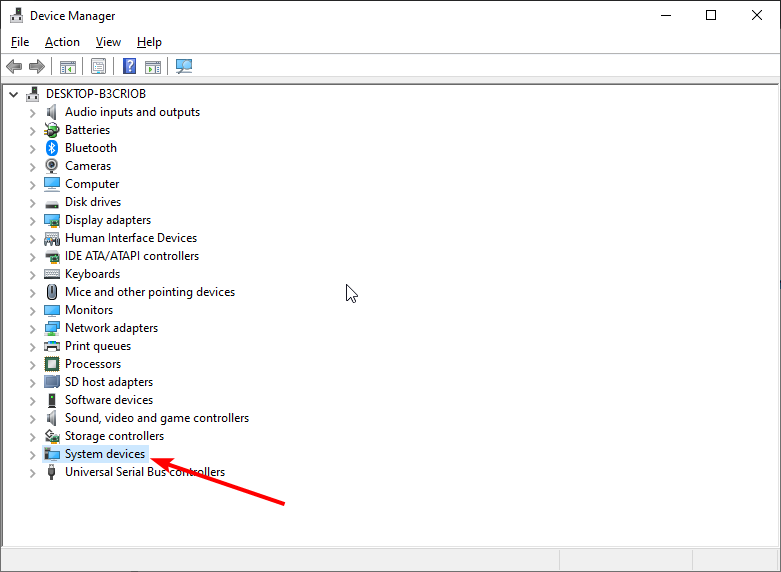
- Intel(R) Management Engine Interface 옵션을 우클릭합니다.
- 컨텍스트 메뉴에서 장치 비활성화를 선택합니다.
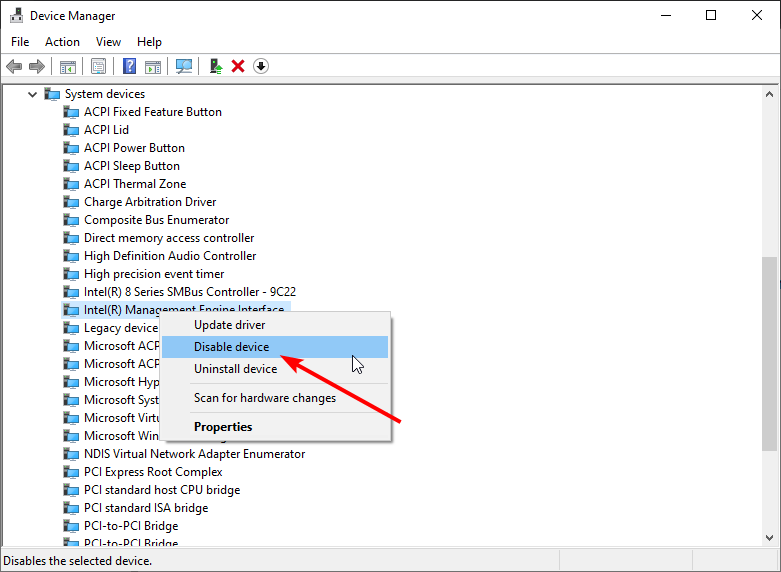
- PC를 종료하고 다시 시작합니다.
- 다시 재시작해 보십시오.
앞 단계에서 확인한 바와 같이, Intel 관리 엔진은 재시작 옵션을 방해하는 경향이 있습니다. 이는 윈도우 10/11의 재시작되지 않는 문제를 일으킵니다.
5. 서드파티 백신 프로그램 제거 및 PUP 검색
- MalwarebytesAdwCleaner를 다운로드합니다, 여기.
-
도구를 실행하고 지금 스캔을 클릭합니다.
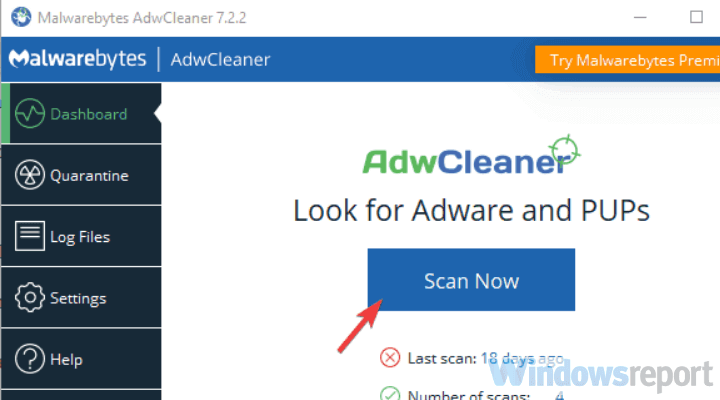
- 도구가 시스템을 스캔할 때까지 기다리고 정리 및 복구를 클릭합니다.
특정 서드파티 악성코드 해결 솔루션과 윈도우 10은 올바로 작동하지 않는 경우가 많습니다, 특히 구버전이 설치된 경우에는 더욱 그렇습니다.
백신 프로그램이 PC 시스템에 간섭하면 이러한 문제가 발생할 수 있으며, 윈도우 10이 재시작되지 못하게 할 수 있습니다. 이 경우, 다른 백신 솔루션을 고려할 수 있습니다.
많은 경량 보안 소프트웨어가 당신이 다른 작업을 하는 동안 원활히 작동합니다.
고품질 보안과 오류 없는 실행 시간을 얻기 위해 ESET NOD32와 같은 최고의 백신 소프트웨어 중 하나를 선택해야 합니다.
6. PC 초기화
- 설정 앱을 엽니다.
- 업데이트 및 보안 옵션을 선택합니다.
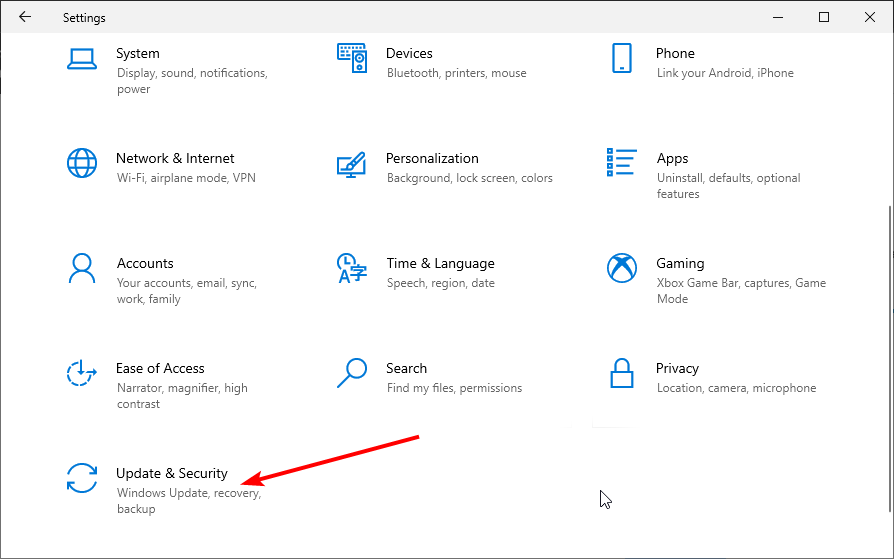
- 왼쪽 패널에서 복구를 선택합니다.
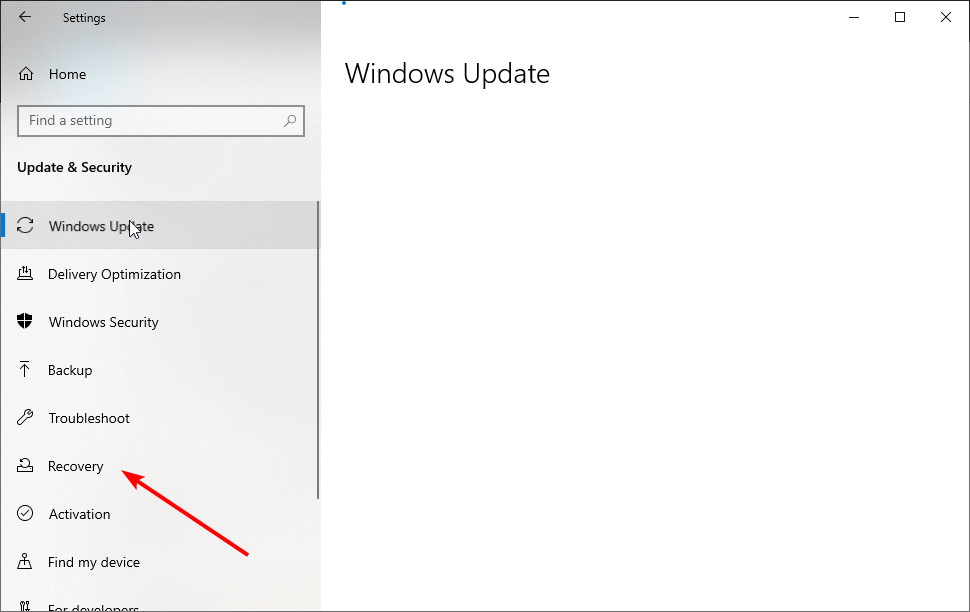
- 이 PC 초기화 섹션 아래의 시작하기를 클릭합니다.
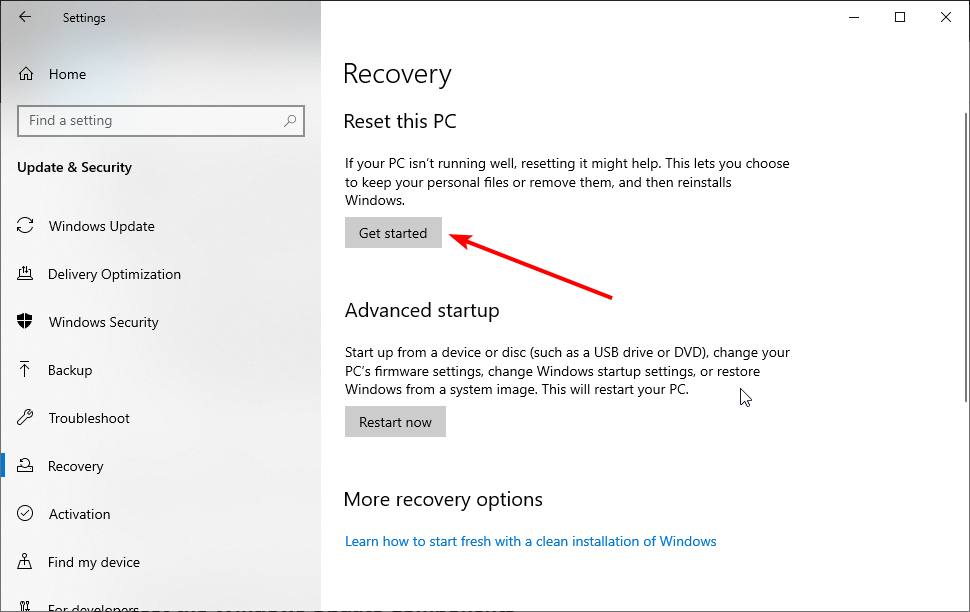
- 내 파일 유지 옵션을 선택합니다.
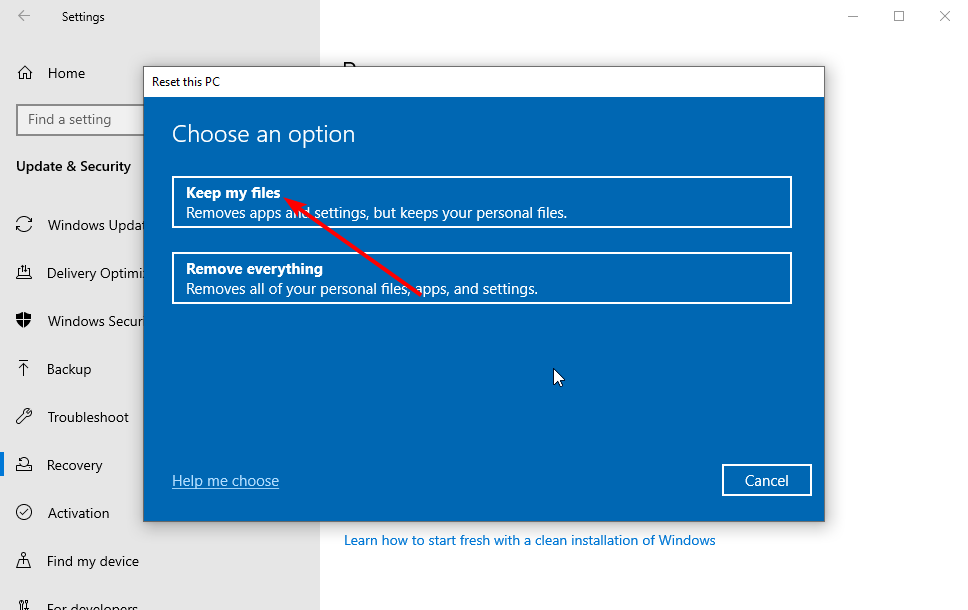
- 마지막으로 다음을 클릭한 다음 초기화 버튼을 클릭합니다.
여전히 윈도우 10/11 재시작 문제에 갇혀 있다면, PC를 공장 초기화하여 기본값으로 되돌릴 필요가 있을 수 있습니다. 중요 정보를 잃지 않기 위해 내 파일 유지 옵션을 선택하는 것이 좋습니다. 이 주제에 대해 더 읽기
- 윈도우 11에서 컴퓨터가 예기치 않게 재시작되었습니까? 이 해결책 시도해 보세요
- 해결 방법: 컴퓨터가 예기치 않게 재시작되었거나 예기치 않은 오류가 발생했습니다
- 델 노트북이 재시작 중에 멈추다: 해결 방법
- 수정: 게임할 때 PC가 재시작됩니다 (과열 없음)
- 윈도우 10 PC가 자동으로 재시작됩니다 / 상태 알림 없음 [해결됨]
7. 클린 재설치 수행
마지막으로, 이전 단계들이 문제를 해결하지 못했으며 여전히 PC를 재시작할 수 없다면, 클린 재설치가 다음 논리적 단계일 수밖에 없습니다.
윈도우 10을 재설치하는 방법이 확실하지 않다면, 안내서에 자세한 지침을 제공했습니다. 재설치 후에는 더 이상 문제가 발생하지 않아야 합니다.
컴퓨터를 강제로 재시작하려면 어떻게 해야 하나요?
윈도우 10 또는 11 PC가 재시작되지 않으면 하드 리부트를 시도해 보세요—전원 버튼을 눌러 종료될 때까지 기다렸다가, 1분 대기한 후 다시 전원을 켭니다. 이 방법은 자주 사용하지 않는 것이 좋습니다.
일부 사용자는 재부팅 후 설정 앱이 초기화되거나, 윈도우 11에서 랜덤으로 재부팅되거나, 재부팅 루프 또는 자동 복구 루프에 갇히는 등의 문제를 경험하기도 합니다. 이는 일반적으로 시스템 오류, 전원 문제 또는 하드웨어 실패로 인해 발생합니다.
PC가 재시작하는 데 너무 오랜 시간이 걸린다면, 악성코드가 원인일 수 있습니다—윈도우 디펜더 또는 윈도우 10을 위한 최고의 백신 도구 중 하나로 스캔을 시도해 보세요.
또한, 아래 댓글에서 어떤 단계가 도움이 되었는지 알려주세요. 여러분의 피드백은 우리에게 가장 중요합니다.